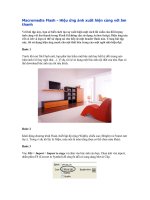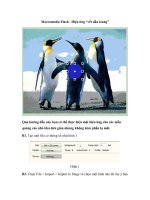Macromedia Flash - Hiệu ứng chữ: quả cầu ánh sáng -
Bạn đang xem bản rút gọn của tài liệu. Xem và tải ngay bản đầy đủ của tài liệu tại đây (337.86 KB, 7 trang )
Macromedia Flash - Hiệu ứng chữ: quả cầu ánh sáng -
Với bài hướng dẫn này bạn sẽ biết cách làm thế nào để tạo được hiệu ứng ánh sáng
cho chữ, sử dụng “quả cầu ánh sáng” và Action Script trong Flash 8.
Bước 1: Mở một file Flash mới với độ kích thước là 300 x 200px và màu nền là màu đen.
Bước 2: Click đúp vào Layer1 để đổi tên thành layer Background. Sau đó Insert một layer
mới với tên là Light ball.
Bước 3: Chọn Oval Tool (O) và chọn các thuộc tính sau
- Stroke color: phải chọn chế độ không màu
- Fill color: chọn màu trắng
- Giữ phím Shift kéo ra nền để được hình tròn và thay đổi kích thước hình tròn thành
162x162px
Bước 4: Click vào hình tròn vừa vẽ, mở Color Mixer Panel (Shift+F9) và thiết lập các
thuộc tính giống hình dưới đây.
Kết quả hình tròn của bạn sẽ như hình dưới:
Bước 5: Lại chọn layer Light ball và nhấn phín F8 (Convert to Symbol) để chuyển đổi nó
sang Movie Clip
- Type: Movie clip
- Registration: chọn tâm giữa
Bước 6: Mở Properties Panel (Ctrl+F3) và nhập tên Movie Clip vừa chuyển đổi vào phần
Bước 7: Click đúp chuột vào Movie Clip vừa tạo (lightBall) hoặc click chuột phải và chọn
Edit in Place
Bước 8: Click trên frame 10, 20, 30 và 40 nhấn phím F6 vào mỗi frame (để tạo Keyframe)
Bước 9: Trở lại frame 10 chọn Free Transform Tool (Q) và kéo cho “light ball” của bạn
nhỏ đi. Sau đó, mở Color Mixer Panel và thiết lập các lựa chọn như hình dưới.
Bước 10: Chọn frame 20, vào Free Transfrom Tool (Q) và kéo hình nhỏ đi chút nữa.
Bước 11: Chọn frame 30, lại tiếp tục chọn Free Transform Tool (Q) và tăng kích thước
hình tròn lên một chút. Sau đó mở Color Mixer Panel và đặt màu ở slide bên trái là
#789EF5 (hoặc màu bạn tự chọn)